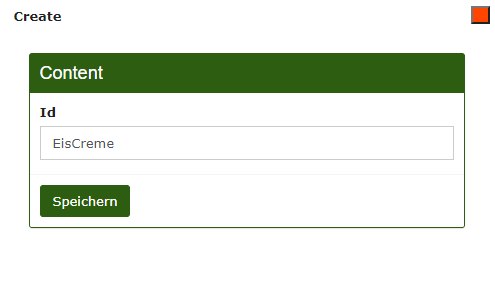Variantengruppen
Varianten sind ein sehr wichtiger Aspekt des Shops da Sie zwischen den verschiedenen Anpassungen eines Artikels wählen können (Maße, Portionen, Füllung, Typ...) und die Auswahl des Kunden viel breiter machen.
Liste der Produktvariantengruppen
Um auf das Variantenmenü zuzugreifen, klicken Sie auf die 3 Striche 
Von diesem Bildschirm aus ist es möglich, die bestehenden Shop-Varianten zu ändern oder neue zu erstellen.
Erschaffen Sie eine neue Produktvariantengruppe
Um eine neue Variantengruppe zu erstellen, drücken Sie die Taste Neu
Geben Sie in das Feld unter der Überschrift Id den Namen des Produkts ein, dem wir die zu erstellende Variantengruppe zuweisen möchten. Klicken Sie auf die Schaltfläche Speichern um die Änderungen zu speichern und die neue Variantengruppe anzulegen.
Variante zur Variantengruppe hinzufügen
Nachdem die Variantengruppe erstellt wurde, klicken Sie auf den Button um die einzelnen Varianten hinzuzufügen 

Unter der Überschrift Typologie, aus dem Dropdown-Menü, Es ist möglich, die Art der Auswahloptionen auszuwählen, die dem Artikel im Shop hinzugefügt werden sollen. Die Variante IsCheckable Es wird verwendet, um Kästchen zu aktivieren, die überprüft werden sollen, falls der Benutzer bestimmte Elemente auswählen möchte. Die Variante IsNumerable es wird verwendet, um ein numerisches Auswahlfeld innerhalb des Artikels zu aktivieren. Die Variante IsInputText es wird verwendet, um dem Artikel ein Textfeld hinzuzufügen. Die Variante IsDate Dies ist nützlich, wenn Sie dem Benutzer die Möglichkeit hinzufügen möchten, während der Bestellung ein Datum einzugeben. Die Variante IsTime Es wird verwendet, um dem Benutzer die Möglichkeit zu geben, eine Stunde zwischen den verschiedenen Optionen in Bezug auf den Artikel einzufügen. Die Variante IsOption es wird verwendet, um ein Dropdown-Menü zu erstellen, in das wir verschiedene Variablen einfügen können, die die Wahlmöglichkeit für unseren Kunden bilden (z.B.: Füllungen, verschiedene Produkttypen, Größen, Geschmacksrichtungen usw...).
Im Feld NameGeben Sie den Namen ein, den wir der Variante zuweisen möchten. Der Benutzer, der auf den Shop zugreift, sieht den Variantennamen so, wie wir ihn jetzt im System eingegeben haben (z.B. Kugeln).
Aktivieren Sie das Kontrollkästchen Verfügbar wenn wir diese Wahlvariante im Shop veröffentlichen wollen.
Klicken Sie auf die Schaltfläche Zugeben um Änderungen am System vorzunehmen und die ausgewählte Variante zum Shop hinzuzufügen. Wenn der Vorgang korrekt abgeschlossen wurde, wird der Name der Variablen direkt darunter angezeigt.
Um die gerade erstellte Variante zu ändern, drücken Sie die Taste 

Optionen zur variante hinzufügen
Je nach Art der zuvor ausgewählten Option ist der Bearbeitungsbildschirm unterschiedlich. Wenn zum Beispiel, wie in unserem fall, die Option wurde gewählt IsOption wenn du auf den Button klickst 

Die Stimme Typologie hat die gleiche Bedeutung wie die vorherige Seite und wenn wir möchten, haben wir hier die Möglichkeit, die zuvor gewählte Option zu ändern. Im Feld Name wir können den zuvor der Variante zugewiesenen Namen ändern.
Im Feld unter der Überschrift Optionen, indem du auf den Button klickst Zugeben, Wir können die verschiedenen Optionen für die zuvor erstellte Variante im Textfeld erstellen, das direkt darunter erscheint. Wenn wir zum Beispiel dem Produkt „Gelato“ die verschiedenen Geschmacksvarianten hinzufügen möchten, können wir nach einem Klick auf die Variable „Schmeckt“ nun die Geschmacksarten (Schokolade, Nutella, Haselnuss...) hinzufügen.
Die Stimme Kundenoptionen Sie können in CalybraBox Optionen für einzelne Kunden erstellen. Die in diesem Abschnitt erstellten Optionen sind nur im Shop des ausgewählten Kunden sichtbar.
Klicken Sie auf die Schaltfläche Speichern um Änderungen am System vorzunehmen.
Sobald der Inhalt im Shop gespeichert wurde, wird die Option in einer Form ähnlich der folgenden angezeigt